Содержание
Если появляется сообщение «Не удалось создать Apple ID» или «Не удалось настроить iCloud»
Если при попытке настроить iCloud на iPhone, iPad, iPod touch или на компьютере Mac появляется предупреждение, выполните следующие шаги.
Если появляется сообщение «Не удалось создать Apple ID»
Сообщение «Не удалось создать Apple ID» означает, что вы превысили допустимое количество новых идентификаторов Apple ID, которые можно создать на одном устройстве для использования с iCloud в течение одного года.
Почему вы видите это сообщение?
Это сообщение может появиться при создании нового идентификатора Apple ID на iPhone, iPad, iPod touch или на компьютере Mac, особенно если вы используете восстановленное или подержанное устройство или если вы создали несколько идентификаторов Apple ID на этом устройстве.
Что следует предпринять?
Если у вас есть другой iPhone, iPad, iPod touch или компьютер Mac, вы можете попробовать создать новый идентификатор Apple ID на этом устройстве. Создайте идентификатор Apple ID, а затем следуйте инструкциям на экране для использования iCloud. Или, если у вас уже есть идентификатор Apple ID, настроенный для использования с iCloud, выполните вход с помощью этого идентификатора Apple ID. Не нужно создавать новый идентификатор Apple ID, если он у вас уже есть.
Создайте идентификатор Apple ID, а затем следуйте инструкциям на экране для использования iCloud. Или, если у вас уже есть идентификатор Apple ID, настроенный для использования с iCloud, выполните вход с помощью этого идентификатора Apple ID. Не нужно создавать новый идентификатор Apple ID, если он у вас уже есть.
Если появляется сообщение «Не удалось настроить iCloud»
Сообщение «Не удалось настроить iCloud» означает, что вы превысили допустимое количество идентификаторов Apple ID, которые можно создать на одном устройстве для использования с iCloud в течение одного года.
Почему вы видите это сообщение?
Ниже указаны возможные причины, по которым появляется это сообщение.
- Выполнен вход в систему с идентификатором Apple ID, созданным в Интернете, на Apple TV или на стороннем устройстве, но еще не настроенным для использования с iCloud
- Выполнен вход в систему с идентификатором Apple ID, который имеет ограниченный веб-доступ к iCloud
Что следует предпринять?
Если у вас есть другой iPhone, iPad, iPod touch или Mac, вы можете попробовать настроить iCloud с вашим идентификатором Apple ID на этом устройстве.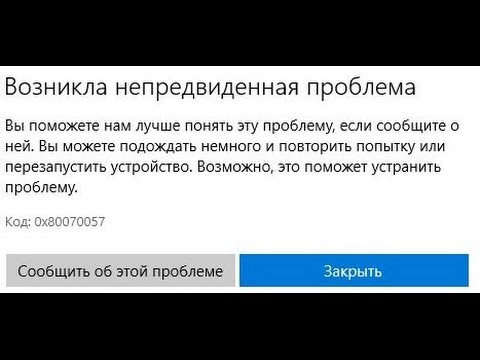 Выполните вход с помощью идентификатора Apple ID, затем следуйте инструкциям на экране для использования iCloud.
Выполните вход с помощью идентификатора Apple ID, затем следуйте инструкциям на экране для использования iCloud.
Или, если у вас уже есть идентификатор Apple ID, настроенный для использования с iCloud, выполните вход с помощью этого идентификатора Apple ID.
Если вам все-таки необходимо настроить iCloud для использования с этим идентификатором Apple ID, обратитесь в службу поддержки Apple за помощью.
Ваш идентификатор Apple ID — это учетная запись, используемая для доступа к службам Apple, например App Store, Apple Music, iCloud, iMessage, FaceTime и другим. Для входа во все службы Apple можно использовать один идентификатор Apple ID и пароль к нему.
Дата публикации:
Ошибка при подключении к iCloud. Что делать?
На днях пользователи техники Apple массово столкнулись с проблемами при синхронизации данных с iCloud. Одним не удавалось войти в свой аккаунт Apple ID, другие не могли воспользоваться функцией резервного копирования данных, у третьих не работали отдельные приложения, использующие облачное хранилище.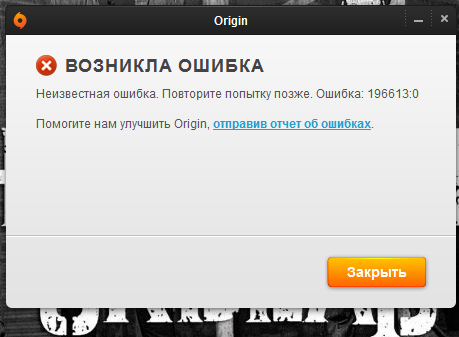 Большинство устройств выдавало ошибку следующего характера: Проверка не удалась. Произошла ошибка при подключении к iCloud. В статье предлагаю разобраться в том, что вообще происходит и как быть, если подобная ситуация случится в будущем.
Большинство устройств выдавало ошибку следующего характера: Проверка не удалась. Произошла ошибка при подключении к iCloud. В статье предлагаю разобраться в том, что вообще происходит и как быть, если подобная ситуация случится в будущем.
Пользователи столкнулись с проблемами работы iCloud. В чем проблема?
Оказалось, что с проблемами подключения к iCloud столкнулись пользователи по всему миру. На зарубежных форумах начали появляться разные сообщения, описывающие подобный недуг. По сути, iCloud встало. Ни приложения, ни фото, ни резервное копирование не работали. Понятно, что каждый подумал на проблемы с собственным устройством, но все оказалось чуть сложнее.
Apple отказалась от обновлений безопасности для старых версий iOS.
Содержание
- 1 Проверка Apple ID не удалась
- 2 При подключении к серверу Apple ID произошла ошибка
- 2.1 Проверить сервера Apple
- 2.2 Забыл пароль от Apple ID
- 2.3 Не работает iCloud.
 Что делать
Что делать
Проверка Apple ID не удалась
Ошибки в работе iCloud возникает не так часто, однако подобные случаи — не самое приятное из того, что может произойти с вашей техникой. Из всех причин, по которым это могло произойти выделим следующие:
- Сбои в серверах Apple.
- Проблемы с подключением к интернету на вашем устройстве.
- Введен неправильный пароль Apple ID.
- На устройстве неправильно установлена дата и время.
Вчера проблема возникла исключительно техническая. Сначала это подтвердила мониторинговая группа NetBlocks, затем сама Apple. В компании подчеркнули, что ошибка возникла у пользователей по всему миру и не привязана к определенным странам.
Вот такое уведомление начало появляться на устройствах Apple.
Чаще всего подобные ошибки исправляются в самое короткое время, так что ждать долго не приходится. В этот раз все решилось буквально за несколько часов. Лично я с проблемой вообще не столкнулся.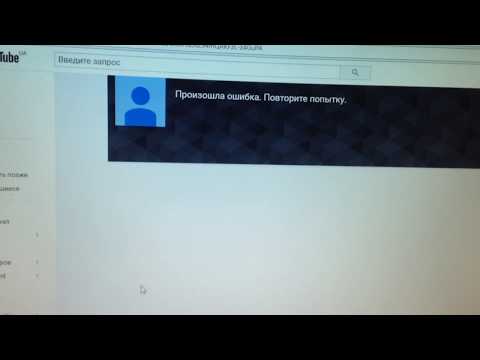 Вся техника, включая iPhone, iPad, Mac и Apple Watch работали в штатном режиме. Единственное, что Apple Watch с утра показали уведомление: Возникли проблемы с подключением. Повторите попытку позже. Я нажал на колесико Digital Crown и все заработало пуще прежнего.
Вся техника, включая iPhone, iPad, Mac и Apple Watch работали в штатном режиме. Единственное, что Apple Watch с утра показали уведомление: Возникли проблемы с подключением. Повторите попытку позже. Я нажал на колесико Digital Crown и все заработало пуще прежнего.
Вот такое уведомление показали мои Apple Watch.
О проблеме заявили и владельцы компьютеров Mac. Их преследовало уведомление с текстом: этот компьютер Mac не может подключиться к iCloud из-за проблемы a***@gmail.com. Далее система предлагала перейти в Настройки Apple ID, и ошибка повторялась вновь.
Вот такое уведомление появилось на компьютерах Mac.
Подписывайтесь на нас в Яндекс.Дзен, там много интересного!
При подключении к серверу Apple ID произошла ошибка
Надо сказать, что подобные проблемы возникают не так уж и редко. На официальном форуме Apple мне удалось найти сообщения с информацией об ошибке датируемые 2020 годом. А под кнопкой «У меня тоже возник такой вопрос» подписалось больше 11к пользователей.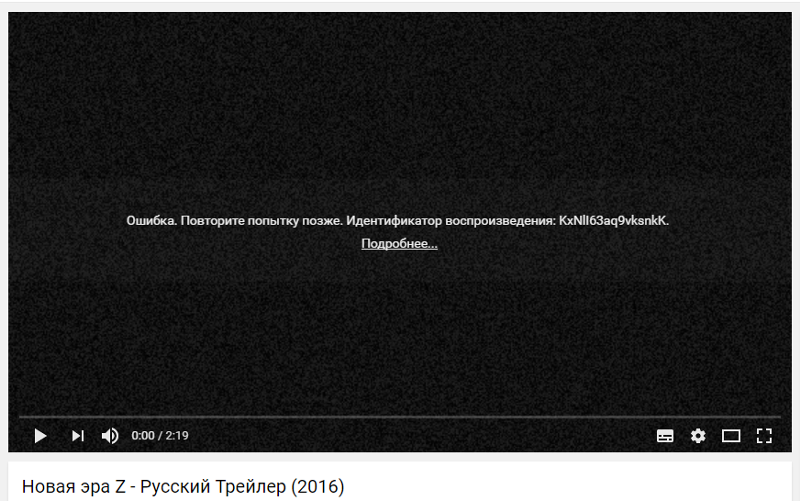
Проверить сервера Apple
Если вы столкнулись с подобными проблемами, первое, что необходимо сделать — проверить сервера Apple.
Для этого:
- Определиться, с каким именно сервисом у вас возникли неполадки.
- Перейдите на страницу Состояние системы Apple, и убедиться, что в настоящее время нет никаких перебоев.
- Если индикатор напротив сервиса горит желтым или красным, это значит, что проблема кроется здесь. В таком случае остается только ждать пока купертиновцы не исправят неполадки.
Вот так вчера выглядела страница Состояния системы на сайте Apple.
Забыл пароль от Apple ID
Далее убедитесь, что вы вошли в учетную запись iCloud с использованием одного и того же пароля от Apple ID на всех ваших устройствах. Имейте в виду, что если вы пытались зайти в iCloud, используя неправильный пароль Apple ID, автоматически блокируется.
Чтобы сбросить пароль от Apple ID, вам понадобится:
- Зайдите на сайт авторизации в Apple ID через компьютер.

- Нажмите на кнопку Забыли Apple ID или пароль в нижней части страницы.
- Введите почту, которая привязана к учетной записи Apple ID.
- Введите номер телефона, привязанный к учетной записи.
- Подтвердите сброс на любом устройстве Apple.
- Введите новый пароль и подтвердите процедуру.
Восстановление пароля Apple ID.
Понятно, что это далеко не единственный способ сброса пароля Apple ID, но мне лично он нравится больше всего. Подробнее о том, как разблокировать Айфон, если забыл Apple ID, писал автор AppleInsider.ru Иван Кузнецов. Коллега подробно описал несколько способов разблокировки и дал рекомендации. Рекомендую к прочтению.
Не работает iCloud. Что делать
Если с серверами Apple все хорошо, пароль от iCloud вы помните, то проверьте подключение к интернету на вашем устройстве. Переодически такие проблемы могут возникать при перебоях в работе сотовой сети. Если вы используете Mac — проверьте подключение к Wi-Fi, если iPhone или iPad — перейдите в Настройки, Сотовые данные и проверьте, включен ли тумблер напротив.
Если вы настраиваете новый смартфон и вам выдает сообщение Не удалось создать Apple ID или Не удалось настроить iCloud, то это значит, что в течение года вы создали более 5 новых аккаунтов Apple ID на одном устройстве.
Что делать, если закончилась память в iCloud.
Стокнулись ли вы с похожим недугом? Как долго сервисы были недоступны? Дайте обратную связь в нашем Телеграм-чате или в комментариях ниже. Будет интересно прочесть.
iCloudПроблемы AppleСоветы по работе с Apple
Как устранять проблемы, возникающие при входе в приложения Office для Mac, iPad, iPhone или iPod Touch при использовании служб федерации Active Directory
Офис для бизнеса Больше…Меньше
Введение
В этой статье содержится информация об устранении неполадок, влияющих на возможность входа в приложения Microsoft Office для Mac, iPad, iPhone или iPod Touch. В этой статье также содержатся ресурсы для ИТ-администраторов, которые помогут справиться с отчетами о проблемах служб федерации Active Directory (AD FS), характерных для платформ Office для Apple iOS и Mac.
В этой таблице найдите проблему, с которой вы столкнулись, и рассмотрите соответствующую рекомендацию. Дополнительные сведения см. в разделах под таблицей.
Выпуск | Рекомендация |
Проблема 1: сообщение «Неизвестный метод проверки подлинности» при попытке войти в приложение Office для iOS или Mac | Чтобы решить эту проблему, ваш администратор должен связаться с поставщиком вашего сервера федерации, отличного от Microsoft, для проверки конфигурации. |
Проблема 2: «Произошла ошибка. | Чтобы решить эту проблему, обратитесь к администратору и укажите на эту статью. |
, проблема 3: сообщение об ошибке «Произошла ошибка, недопустимый токен SAML» при попытке войти в приложение Office для iOS или Mac | Чтобы решить эту проблему, обратитесь к администратору и укажите на эту статью. |
Проблема 4: «Возникла проблема с вашей учетной записью, повторите попытку позже» сообщение об ошибке при попытке войти в приложение Office для iOS или Mac | Пользователи могут обновить до последней версии доступные приложения для Mac или iOS. |
, проблема 5: страница входа постоянно появляется снова при попытке войти в любое из приложений Microsoft 365 для iOS или Mac | Чтобы решить эту проблему, обратитесь к администратору и укажите на эту статью. |
Дополнительная информация
Проблема 1: сообщение «Неизвестный метод проверки подлинности» при попытке войти в приложение Office для iOS или Mac
Эта ошибка может возникать в топологии, в которой предприятие объединило сервер AD FS с Azure Active Directory для входа в Microsoft 365, а также объединило сервер AD FS с другим сервером федерации, отличным от Microsoft, например Shibboleth. Когда приложения Office для Mac и iOS входят в систему, Azure Active Directory отправляет параметр в запросе на вход в AD FS, который запрашивает проверку подлинности с помощью форм.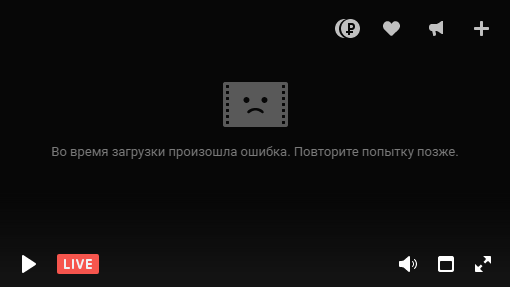 Когда AD FS передает этот запрос серверу федерации, отличному от Microsoft, он может быть не в состоянии интерпретировать этот параметр и может отображать ошибку для пользователя даже до того, как ему будет предложено войти в систему.
Когда AD FS передает этот запрос серверу федерации, отличному от Microsoft, он может быть не в состоянии интерпретировать этот параметр и может отображать ошибку для пользователя даже до того, как ему будет предложено войти в систему.
Для решения этой проблемы обратитесь к поставщику вашего сервера федерации, отличного от Microsoft.
, выпуск 2: «Произошла ошибка. Сообщение «Свяжитесь с администратором» при попытке войти в приложение Office для iOS или Mac
Пользователи не могут войти в систему, если клиент использует AD FS, а проверка подлинности на основе форм отключена на сервере AD FS. Они получают следующее сообщение об ошибке:
Произошла ошибка
Произошла ошибка. Свяжитесь с вашим администратором для получения дополнительной информации.
Сведения об ошибке:
- org/ListItem»>
Идентификатор действия: 00000000-0000-0000-c32d-00800000005e
Проверяющая сторона: Microsoft Office 365 Identity Platform
Время ошибки: <Дата> <Время>
Файл cookie: включен
Строка пользовательского агента: Mozilla/5.
 0 (Windows NT 6.3; WOW64)
0 (Windows NT 6.3; WOW64) AppleWebKit/537.36 (KHTML, как Gecko)
Хром/38.0.2125.111 Сафари/537.36
В некоторых конфигурациях AD FS администратор может не включить проверку подлинности на основе форм на сервере AD FS. Это предотвращает вход клиентов Mac в соответствии с требованиями процесса аутентификации.
Чтобы решить эту проблему, настройте AD FS для использования проверки подлинности на основе форм в качестве вторичной формы проверки подлинности. Для этого выполните соответствующие шаги для используемой версии.
ПРИМЕЧАНИЕ. Текущие настроенные методы проверки подлинности можно оставить без изменений. Например, если встроенная проверка подлинности Windows настроена в качестве основного метода проверки подлинности, она может оставаться такой.
Если вы используете AD FS 2.0
Включите проверку подлинности на основе форм, выполнив действия, описанные в следующем разделе Microsoft TechNet:
AD FS 2.0: как изменить тип локальной аутентификации
Если вы используете AD FS в Windows Server 2012 R2
Выполните следующие действия:
В диспетчере серверов на сервере AD FS 3.
 0 щелкните Инструменты , а затем выберите Управление AD FS .
0 щелкните Инструменты , а затем выберите Управление AD FS .В оснастке AD FS щелкните Политики аутентификации .
В разделе Primary Authentication нажмите Edit рядом с Глобальные настройки .
В диалоговом окне Edit Global Authentication Policy щелкните вкладку Primary , а затем в Extranet и Intranet установите флажок Forms Authentication .
Проблема 3: сообщение об ошибке «Произошла ошибка, недопустимый токен SAML» при попытке войти в приложение Office для iOS или Mac
При попытке войти появляется следующее сообщение об ошибке:
Полная ошибка может выглядеть следующим образом:
- org/ListItem»>
Мы получили неверный запрос.
Дополнительная техническая информация:
Идентификатор корреляции: 82121251-3634-4afb-8014-fb5298d6f2c9
Отметка времени: 2014-11-01 00:25:35Z
AADSTS50008: токен SAML недействителен
Это известная проблема Azure Active Directory.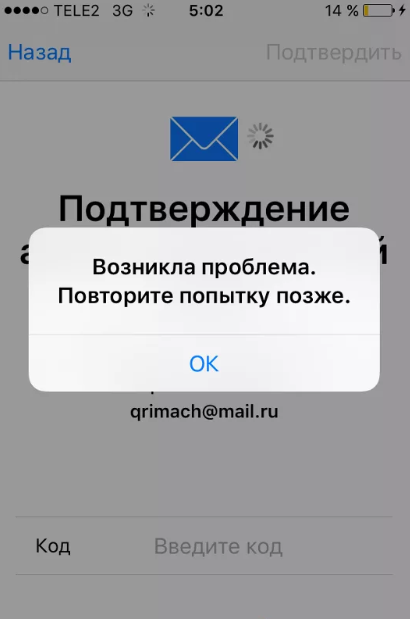 Исправление ожидается в ближайшее время. Тем временем вы можете запустить следующий сценарий Windows PowerShell, чтобы решить эту проблему.
Исправление ожидается в ближайшее время. Тем временем вы можете запустить следующий сценарий Windows PowerShell, чтобы решить эту проблему.
ПРИМЕЧАНИЕ. Вы должны запустить сценарий PowerShell один раз для каждого затронутого федеративного домена.
Выполните следующие действия:
Убедитесь, что у вас установлена последняя версия модуля Azure Active Directory для Windows PowerShell. Дополнительные сведения см. на следующем веб-сайте Microsoft Office:
Командлеты Windows PowerShell для управления и развертывания Microsoft 365.
Выполните следующую команду в PowerShell на сервере AD FS:
Update-MsolFederatedDomain -DomainName [подтвержденный домен]
Проблема 4: «Возникла проблема с вашей учетной записью, повторите попытку позже» сообщение об ошибке при попытке войти в приложение Office для iOS или Mac
Администраторы, которые настроили AD FS 2012 R2, чтобы позволить пользователям входить в систему с использованием альтернативного идентификатора пользователя, например адреса электронной почты, могут столкнуться с этой ошибкой.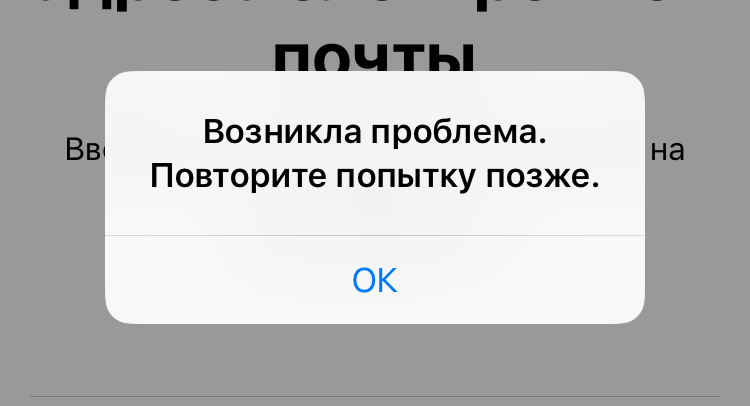 Пользователи обычно входят в систему, используя свое имя участника-пользователя (UPN). Мы работаем над обновлением приложений для Mac и iOS для поддержки входа с использованием альтернативного идентификатора пользователя.
Пользователи обычно входят в систему, используя свое имя участника-пользователя (UPN). Мы работаем над обновлением приложений для Mac и iOS для поддержки входа с использованием альтернативного идентификатора пользователя.
Чтобы устранить эту проблему, обновите приложения для Mac и iOS до последней версии. Проверьте конфигурацию AD FS 2012 R2, чтобы пользователи могли входить в систему, используя альтернативный идентификатор пользователя.
, проблема 5: страница входа постоянно появляется снова при попытке войти в любое из приложений Microsoft 365 для iOS или Mac
ВАЖНО: Из-за временного устранения в Azure Active Directory некоторые пользователи, которые успешно вошли в систему в период с 30 октября 2014 г. по 2 декабря 2014 г., могут начать сталкиваться с этой проблемой после 2 декабря 2014 г. Убедитесь, что упомянутое ниже обновление было установлен.
Когда пользователь входит в любое из приложений Microsoft 365 для iOS или Mac, пользователь вводит свое имя пользователя и пароль на странице входа, и страница входа снова появляется и предлагает пользователю ввести имя пользователя и пароль.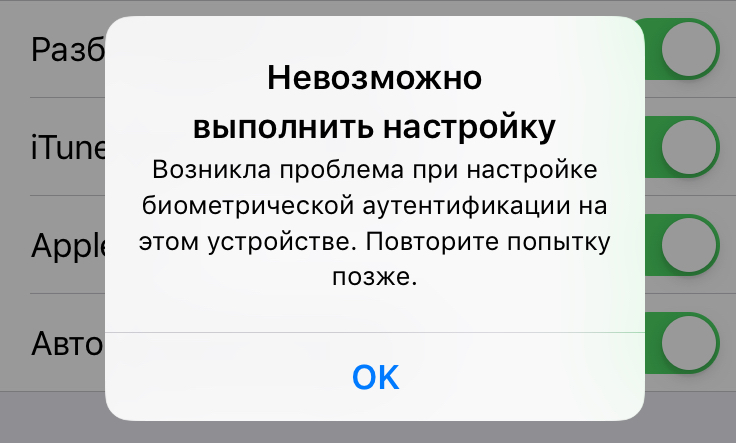 еще раз. Эта проблема может возникнуть, если вы используете сервер AD FS 2.0, на котором отсутствуют критические обновления.
еще раз. Эта проблема может возникнуть, если вы используете сервер AD FS 2.0, на котором отсутствуют критические обновления.
Установите обновление , описанное в следующей статье базы знаний Майкрософт, на сервере AD FS 2.0:
Несколько проблем после установки обновления безопасности 2843638 или 2843639 на сервере AD FS
Отказ от ответственности за информацию третьих лиц
Сторонние продукты, обсуждаемые в этой статье, производятся компаниями, независимыми от Microsoft. Microsoft не дает никаких гарантий, подразумеваемых или иных, в отношении производительности или надежности этих продуктов.
Все еще нужна помощь? Перейдите в сообщество Майкрософт.
Ошибка «Этот Apple ID еще не использовался в App Store». Как исправить • macReports
Не работает?
Серхат Курт
Опубликовано
Время чтения: 4 минуты
Вы пытались загрузить приложение на свой Mac, но не смогли? Вы можете получить сообщение об ошибке: «Этот Apple ID еще не использовался в App Store. Пожалуйста, проверьте информацию своей учетной записи», с двумя кнопками «Отменить» и «Просмотреть», как вы можете видеть ниже.
После того, как вы нажмете кнопку «Обзор», вы будете перенаправлены для завершения процесса принятия «Условий и положений Политики конфиденциальности Apple» в магазине приложений Apple. Вот что мы знаем об этой проблеме:
- Если вы не исправите это, вы не сможете загружать и устанавливать приложения.
- Это происходит с вновь созданным Apple ID, который ранее не использовался для доступа к App Store.
- Эта ошибка возникает на Mac. Аналогичная проблема может также возникнуть на iPhone или iPad с очень похожим сообщением об ошибке: «Apple ID еще не использовался в iTunes Store».

Сообщается о различных проблемах. К ним относятся:
- Нажатие кнопки «Обзор» не работает.
- При нажатии на кнопку «Обзор» открывается пустая/загружаемая страница с вращающимся колесом.
- При нажатии кнопки «Обзор» появляется сообщение об ошибке: «Мы столкнулись с проблемой. Пожалуйста, повторите попытку позже.»
- Они успешно завершают процесс принятия условий, но позже снова сталкиваются с этой проблемой.
В этой статье я объясню, как решить эту проблему навсегда. Попробуйте выполнить эти шаги по порядку.
См. также: Ваша учетная запись была отключена в App Store и iTunes, исправить
Нажмите кнопку «Проверить»
Да, вы, вероятно, пробовали кнопку «Проверить». Если вы читаете эту статью, значит, опция «Обзор» вам не подошла. Как я уже говорил, вы можете получить пустую, пустую страницу. Кнопка «Обзор» должна привести вас к Условиям обслуживания, которые вы должны принять. Есть несколько вещей, которые вы можете сделать:
- Это может быть временная проблема со стороны Apple.
 Подождите несколько минут (или часов) и повторите попытку.
Подождите несколько минут (или часов) и повторите попытку. - Некоторым пользователям удалось повторно нажать кнопку «Проверить». Вы тоже можете попробовать это.
- Убедитесь, что содержимое не блокируется брандмауэром. Если вы используете приложение типа VPN, безопасности или антивируса, отключите его и повторите попытку.
Используйте веб-сайт appleid.apple.com
На своем устройстве откройте веб-браузер, например Safari, и перейдите по этому URL-адресу: appleid.apple.com. Этот URL-адрес будет вести к той части веб-сайта Apple, где вы можете управлять своим Apple ID. Нажмите Войдите и введите свой Apple ID и пароль. После входа проверьте свои данные. Убедитесь, что ваш платежный адрес точен и что у вас есть способ оплаты, даже если вы не хотите покупать приложение. Если что-то не так или отсутствует, обновите это. Убедитесь, что ваша электронная почта подтверждена. Если у вас есть кредитная карта, убедитесь, что указаны все применимые данные, такие как срок действия или код безопасности.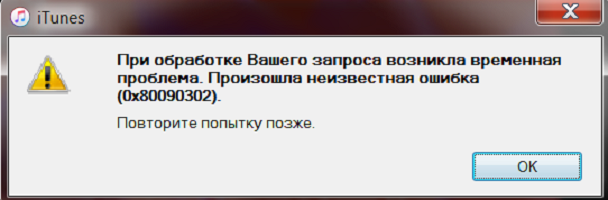
Попробуйте войти в приложение Музыка
Откройте Музыкальное приложение (если вы используете старую версию macOS, используйте iTunes) и попробуйте войти, используя тот же Apple ID и пароль. В верхней строке меню нажмите Аккаунт и Войти . Если вы видите такое же сообщение об ошибке, снова нажмите кнопку Проверить и следуйте инструкциям на экране. Затем попробуйте снова загрузить приложение из App Store.
Возможно, вы сможете успешно войти в систему без проблем, и это может решить вашу проблему с Mac App Store, поскольку Apple синхронизирует одни и те же данные в своих службах, что приводит к решению проблемы с App Store.
Попробуйте загрузить бесплатное приложение
Если вы сталкиваетесь с этим сообщением об ошибке, когда хотите загрузить платное приложение, попробуйте загрузить бесплатное приложение. Откройте приложение App Store на вашем Mac. Если вы можете загрузить бесплатное приложение, это действие может подтвердить вашу учетную запись в фоновом режиме.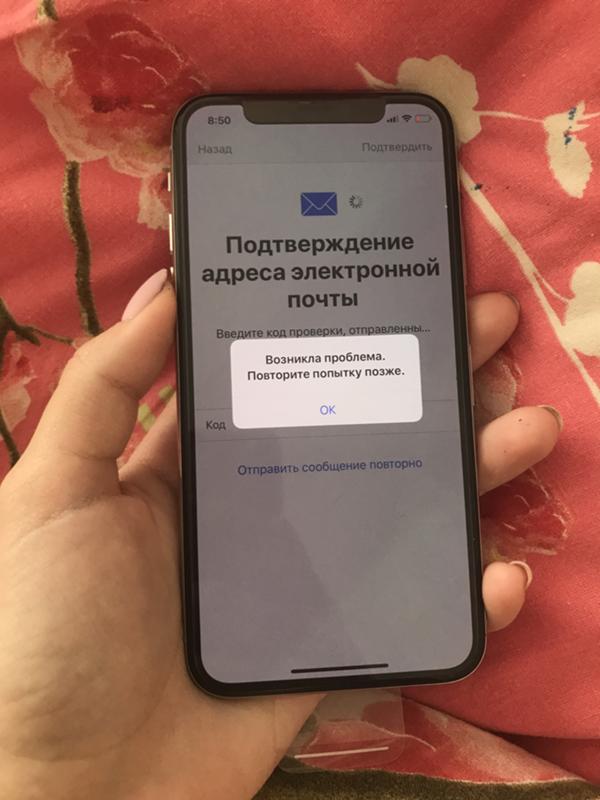 После загрузки бесплатного приложения попробуйте загрузить платное приложение, которое вы раньше не могли загрузить.
После загрузки бесплатного приложения попробуйте загрузить платное приложение, которое вы раньше не могли загрузить.
Статьи по теме
- Не удается войти: активировано максимальное количество бесплатных учетных записей, исправление
- «APL*ITUNES/BILL», что это?
- App Store: не удается загрузить приложение? Исправить
- App Store показывает белый пустой экран, исправление
- Почему кнопка App Store неактивна или тусклая на моем iPhone/iPad?
Почтовые теги:
#Mac#macOS
Серхат Курт
Д-р Серхат Курт работал старшим директором по технологиям. Он имеет докторскую степень (или докторскую степень) Иллинойсского университета в Урбане/Шампейне и степень магистра Университета Пердью. Вот его профиль в LinkedIn. Электронная почта Серхата Курта .
Похожие сообщения
Не работает?
Нет звука в iTunes на ПК, исправить
Автор: Serhat Kurt
 Что делать
Что делать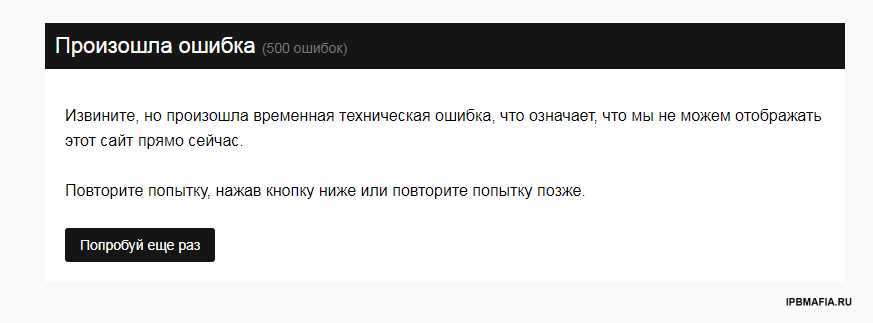
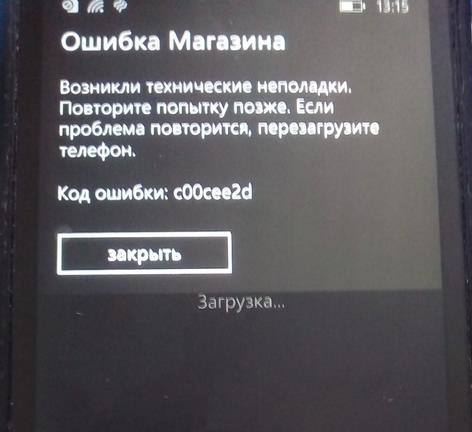 Сообщение «Свяжитесь с администратором» при попытке войти в приложение Office для iOS или Mac
Сообщение «Свяжитесь с администратором» при попытке войти в приложение Office для iOS или Mac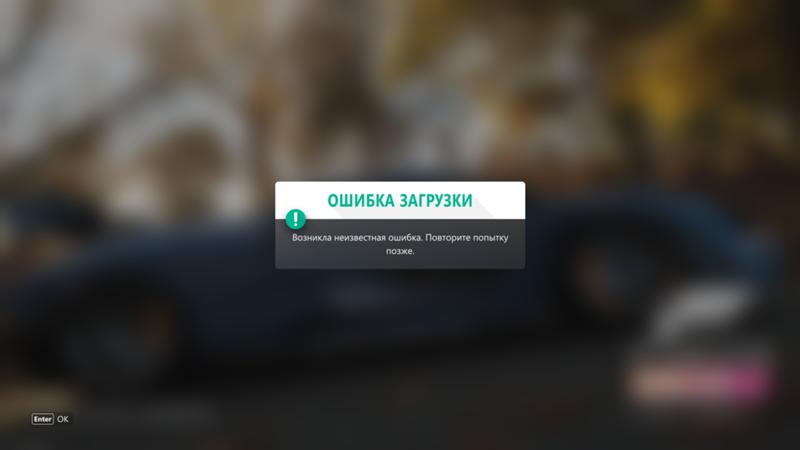 Если это не решит проблему, обратитесь к администратору и укажите ссылку на эту статью.
Если это не решит проблему, обратитесь к администратору и укажите ссылку на эту статью.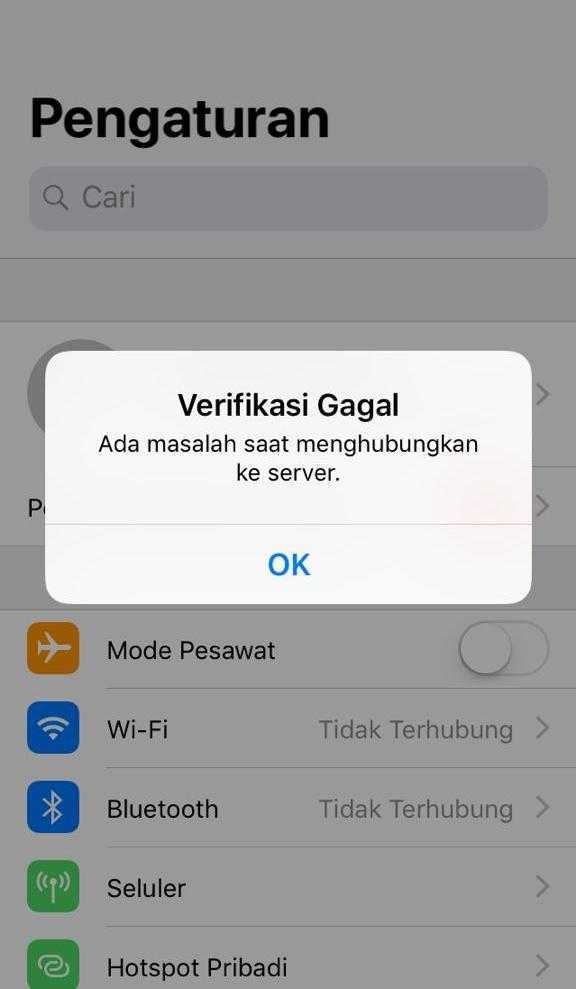 0 (Windows NT 6.3; WOW64)
0 (Windows NT 6.3; WOW64) 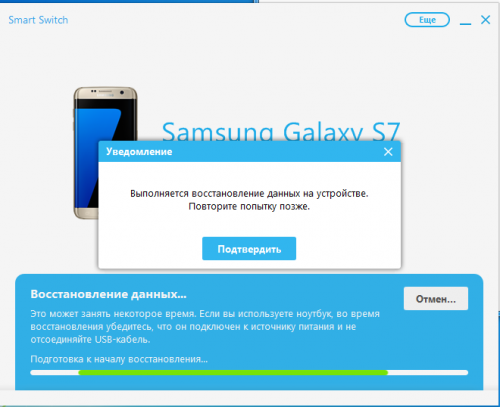 0 щелкните Инструменты , а затем выберите Управление AD FS .
0 щелкните Инструменты , а затем выберите Управление AD FS .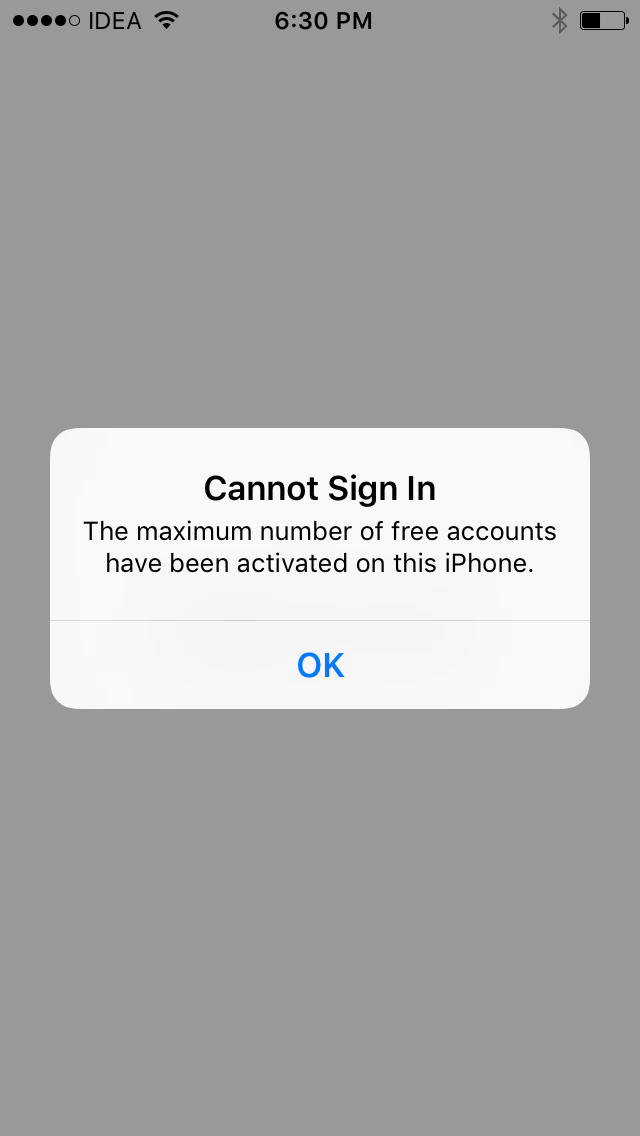
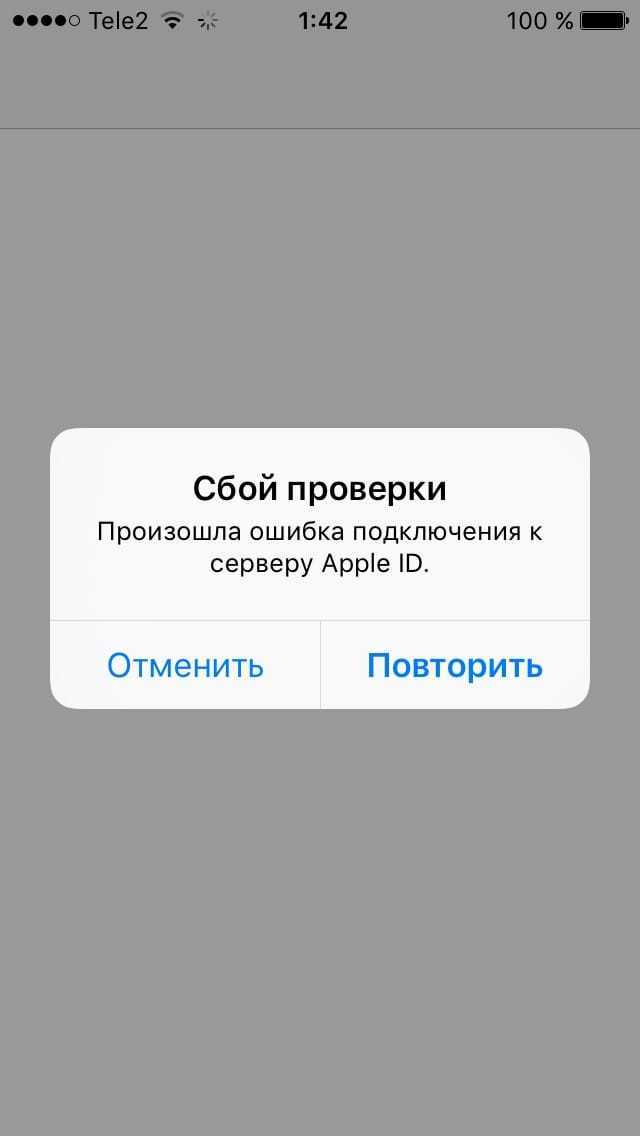 Подождите несколько минут (или часов) и повторите попытку.
Подождите несколько минут (или часов) и повторите попытку.